Problema di connessione Bluetooth su Moto Z e Moto Z Force (soluzione)
Pubblicato: 2016-10-28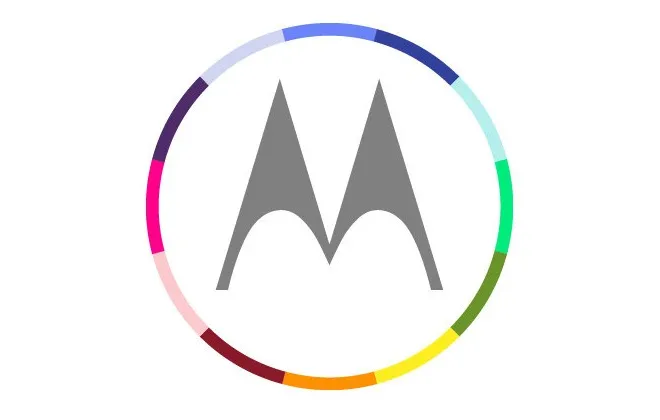
Android è un ottimo sistema operativo, ma sfortunatamente può presentare una serie di problemi nel corso degli anni di utilizzo. Poiché il tuo telefono è il dispositivo che usi più spesso, potresti imbatterti in bug e altri problemi che finiscono per ostacolare il tuo uso quotidiano, indipendentemente dal fatto che tu abbia problemi con la fotocamera, problemi di riproduzione della musica o una durata della batteria insufficiente.
Per coloro che possiedono un Motorola Moto Z o Moto Z Force, potresti voler sapere come risolvere i problemi di connessione Bluetooth. Non preoccuparti, siamo qui per aiutarti. Essendo uno smartphone di punta di Motorola, il Moto Z è dotato di diverse fantastiche funzionalità con cui nessun altro smartphone può competere. Ma alcuni utenti hanno segnalato il problema della connessione Bluetooth di Motorola Moto Z e Moto Z Force, che può causare problemi quando si tenta di parlare al telefono o ascoltare musica con auricolari wireless.
Il primo metodo per risolvere i problemi di connessione Bluetooth di Moto Z è cancellare i dati Bluetooth con la guida per cancellare la cache. La cache consente di archiviare i dati temporanei per un migliore aiuto quando si passa da un'app all'altra. Questo problema si riscontra più comunemente quando colleghi il tuo Moto Z o Moto Z Force ai dispositivi Bluetooth dell'auto. Quindi, ogni volta che affronti questo tipo di problema, si consiglia di svuotare la cache e i dati Bluetooth e provare a riconnettersi. Di seguito sono riportati molti altri passaggi su come risolvere il problema di connessione Bluetooth di Motorola Moto Z e Moto Z Force.
Riavvia il dispositivo
È un cliché, ma il primo passo quando si verificano problemi con il telefono dovrebbe essere sempre lo stesso: riavviare il dispositivo. Sebbene sia un po' uno scherzo nella comunità tecnologica: "Hai provato a spegnerlo e riaccenderlo?", il riavvio di qualsiasi dispositivo che presenta problemi o interruzioni con l'utilizzo quotidiano può aiutare a risolvere una serie di problemi. Quando riavvii il dispositivo, la cache della RAM viene cancellata e un'app che si comporta in modo anomalo potrebbe tornare alla sua normale funzione. Quindi, se il tuo dispositivo ha problemi di usabilità o connettività, il riavvio del dispositivo è una delle soluzioni più semplici e rapide per il tuo dispositivo.
Sebbene tu possa normalmente utilizzare la funzione di riavvio inclusa nel tuo Moto Z per risolvere i tuoi problemi di servizio, dovresti spegnere completamente il telefono. Dopo aver spento il telefono, tieni premuto il pulsante di accensione per riaccenderlo. In alcuni casi, questo potrebbe essere tutto ciò che serve per ricollegare il telefono ai dispositivi Bluetooth. Ovviamente, se continui a riscontrare interruzioni nel servizio, dovresti provare a svuotare la cache all'interno delle impostazioni Bluetooth.

Svuotare la cache
È un po' un processo, ma segui i passaggi seguenti per svuotare la cache nel menu delle impostazioni.
- Accendi il tuo Moto Z o Moto Z Force.
- Vai alla schermata iniziale e seleziona l'icona dell'app.
- Quindi seleziona l'icona delle impostazioni.
- Cerca l'Application Manager.
- Visualizza tutte le schede scorrendo verso destra o verso sinistra.
- Seleziona Bluetooth.
- Arresto forzato dell'applicazione.
- Ora svuota la cache.
- Seleziona cancella i dati Bluetooth.
- Selezionare OK dal menu delle opzioni.
- Riavvia Moto Z o Moto Z Force.

Ripristina le impostazioni di rete
Dopo aver provato le opzioni di cui sopra, è il momento di iniziare a ripristinare e cancellare le impostazioni e le funzioni del tuo dispositivo. Il primo ripristino è facile: apri il menu delle impostazioni e trova l'opzione "Backup e ripristino" nella parte inferiore dell'elenco delle impostazioni. Se stai visualizzando le tue impostazioni in modalità semplificata, troverai questa opzione selezionando "Gestione generale", seguito da "Ripristina". Troverai tre opzioni di ripristino in questo menu: "Ripristina impostazioni", "Ripristina impostazioni di rete" e "Ripristina dati di fabbrica". Probabilmente hai già indovinato, ma utilizzeremo la seconda opzione: "Ripristina impostazioni di rete". Ciò ripristinerà le connessioni Wi-Fi, Bluetooth e dati mobili alle impostazioni predefinite abilitate dall'operatore. Tieni presente che le opzioni Bluetooth e Wi-Fi verranno ripristinate utilizzando questo messaggio.


Una volta completato il ripristino, controlla se il tuo dispositivo ha ristabilito una connessione alla tua rete mobile. In caso contrario, continua il nostro elenco di reimpostazioni di seguito.
Cancella la partizione della cache
Il prossimo passo nel nostro elenco di ripristini: svuotare la partizione della cache del tuo Moto Z. Tutto sommato, questa è una procedura abbastanza tecnica. Se non hai mai cancellato la partizione della cache del telefono, procedi con cautela e segui attentamente questa guida. Cancellare la partizione della cache del tuo Moto Z non cancellerà i dati utente o le applicazioni dal tuo dispositivo. Invece, la partizione della cache contiene tutti i dati temporanei salvati dalle applicazioni e dal software sul telefono, consentendo al telefono di caricare i dati dell'app più velocemente. Sfortunatamente, queste informazioni a volte possono causare problemi o problemi con il telefono se qualcosa va storto con la cache. La cancellazione della partizione della cache dovrebbe risolvere eventuali problemi minori relativi all'usabilità o alla connessione del dispositivo.
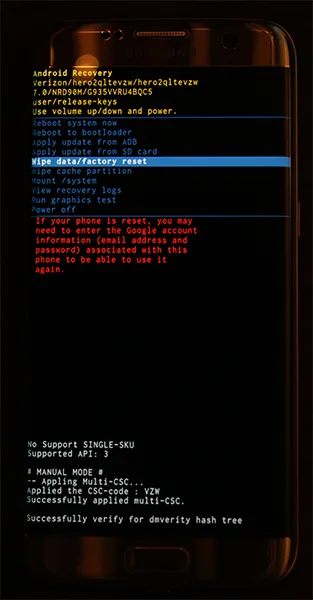
Inizia spegnendo completamente il telefono. Una volta spento il dispositivo, tieni premuto Volume giù e il pulsante di accensione. Una volta che le parole "Recovery Booting" appaiono nella parte superiore dello schermo, puoi rilasciare questi pulsanti. Una schermata blu con la scritta "Installazione dell'aggiornamento del sistema" può apparire per un massimo di trenta secondi; il display avviserà quindi che l'aggiornamento del sistema non è riuscito. Questo è normale, quindi non stressarti. Lascia riposare il telefono per alcuni secondi e il display passerà a uno sfondo nero con testo giallo, blu e bianco. Nella parte superiore dello schermo apparirà la scritta “Android Recovery”; hai avviato correttamente la modalità di ripristino in Android. Usando i tasti del volume per spostare il selettore su e giù, scorri verso il basso fino a "Wipe Cache Partition" nel menu.
Nell'immagine sopra (presa da un Galaxy S7; le opzioni rimarranno le stesse), è sotto la linea blu evidenziata: non selezionare quell'opzione a meno che tu non voglia cancellare l'intero telefono. Dopo aver evidenziato "Wipe Cache Partition", premi il tasto di accensione per selezionare l'opzione, quindi usa i tasti del volume per evidenziare "Sì" e il tasto di accensione ancora una volta per confermare. Il telefono inizierà a cancellare la partizione della cache, operazione che richiederà alcuni istanti. Tieniti forte mentre il processo continua. Una volta completato, seleziona "Riavvia il dispositivo ora" se non è già selezionato e premi il tasto di accensione per confermare. Una volta riavviato il telefono, controlla il tuo dispositivo per vedere se hai ristabilito una connessione ai tuoi dispositivi Bluetooth. In caso contrario, è tempo di passare al nostro ultimo passaggio più drastico.
Ripristina le impostazioni di fabbrica del telefono
Come per la maggior parte della risoluzione dei problemi, il passaggio finale per riparare il dispositivo spesso comporta un ripristino completo dei dati di fabbrica del telefono. Anche se questo non è un processo divertente in alcun modo, è anche un metodo comune per risolvere i problemi basati sul software con il tuo Moto Z.
Prima di ripristinare completamente il dispositivo, tuttavia, ti consigliamo di eseguire il backup del telefono sul cloud, utilizzando un servizio di backup a tua scelta.

Dopo aver eseguito il backup dei file, apri il menu delle impostazioni e seleziona "Backup e ripristino", che si trova nella categoria "Personale" nel menu delle impostazioni standard e in "Gestione generale" nel layout semplificato. Questa volta, seleziona la terza opzione di ripristino, "Ripristino dati di fabbrica". Si aprirà un menu che mostra tutti gli account a cui hai effettuato l'accesso sul telefono, insieme a un avviso che tutto sul tuo dispositivo verrà cancellato.
Dopo aver verificato che il dispositivo è in carica o in carica, seleziona "Ripristina telefono" nella parte inferiore dello schermo e inserisci il PIN o la password per la verifica di sicurezza. Successivamente, il telefono inizierà a ripristinarsi. Lascia riposare il dispositivo e completa il processo; non scherzare con il tuo Moto Z durante questo periodo. Una volta completato il ripristino, che, ancora una volta, può richiedere trenta minuti o più, verrai avviato al display di configurazione di Android. Se il ripristino delle impostazioni di fabbrica ha ripristinato una connessione tra il telefono e i dispositivi Bluetooth, dovresti finalmente essere in grado di accoppiarti nuovamente con i tuoi gadget.
